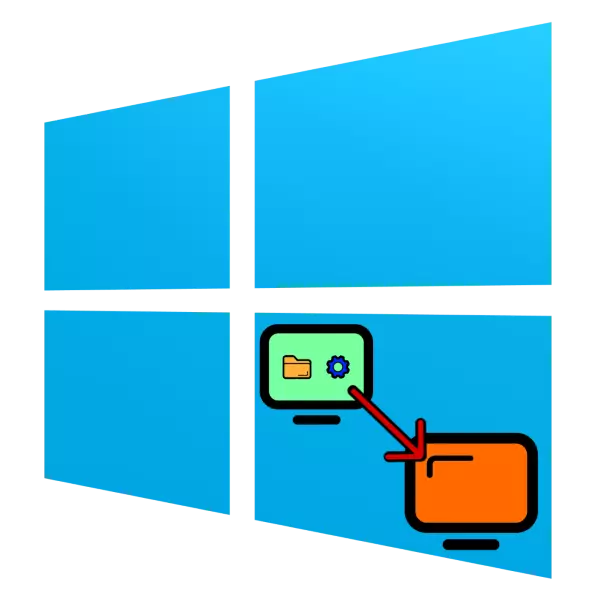
نئين نئين ڪمپيوٽر خريد ڪندي، استعمال ڪري رهيو آهي آپاسٽس نظام انسٽال ڪريو ۽ انهن کي ذاتي ڊيٽا منتقل ڪريو. جيڪڏهن توهان او ايس منتقلي جو مطلب استعمال ڪيو ٿا ته اهو مرحلو ڇڏي سگهي ٿو. اڳ، اسان ونڊوز جي خونز جي خون خون ڪل ڪريون.
ونڊوز 10 کي ٻئي پي سي کي ڪيئن منتقل ڪجي
هڪ جدت جو هڪ هڪ هڪ جعلي نظام جو هڪ حصو آهي، جنهن کي هڪ ٻئي سسٽم تي بيڪ اپ ڪاپي ٺاهڻ ۽ ان کي ڪنهن ٻئي سسٽم ٺاهڻ لاء ڪافي ناهي. طريقيڪار ڪيترن ئي مرحلن تي مشتمل آهي:- هڪ بوٽبل ڪيريئر ٺاهڻ؛
- هارڊويئر جزو مان ٽمپ سسٽم؛
- بيڪ اپ تصوير ٺاهڻ
- نئين ڪار تي بيڪ اپ کي ترتيب ڏيڻ.
اچو ته آرڊر ۾.
اسٽيج 1: هڪ بوٽوبل ميڊيا ٺاهڻ
اهو قدم سڀني کان اهم آهي، جتان بوٽوبل ميڊيم کي تصويري تصوير کي ترتيب ڏيڻ جي ضرورت آهي. هتي ڪيترائي ونڊوز پروگرام آهن جيڪي توهان کي مقصد حاصل ڪرڻ جي اجازت ڏين ٿا. ڪارپوريٽ شعبي جو جواب نه کئبو، انهن جي ڪارڪردگي اسان لاء گهڻو ڪجهه آهي، پر ايميسي پٺاڻن جي معياري هوندا.
- درخواست کولڻ، "افاديت" مکيه مينيو تي وڃو، جنهن ۾ توهان ڪيٽيگري ميڊيا تي ڪلڪ ڪريو "بوٽوبل ميڊيا ٺاهيو".
- تخليق جي شروعات ۾، "ونڊوز پي اي" چيڪ ڪريو ۽ "اڳيون" تي ڪلڪ ڪريو.
- هتي چونڊ ان تي منحصر آهي ته ڪمپيوٽر تي ڪهڙي قسم جو بايوس انسٽال ٿيل آهي جتي سسٽم منتقل ٿيڻ جو منصوبو آهي. جيڪڏهن معمولي، "ليفيو بائيوس جي صورت ۾" چونڊيو "وراثت واري بوٽوبل ڊسڪ" چونڊيو، مناسب آپشن چونڊيو. معياري ورزن ۾ آخري شيء مان هڪ ٽڪيٽ ختم نه ٿي ڪري سگهجي، تنهنڪري جاري رکڻ لاء "اڳيون" بٽڻ استعمال ڪريو.
- هتي، لائيو تصوير لاء ميڊيا چونڊيو: آپٽيڪل ڊسڪ، يو ايس ڊي فليش ڊرائيو يا مخصوص جڳهه تي. جاري ڪيل آپشن کي نشان لڳايو ۽ جاري رکڻ لاء "اڳيون" تي ڪلڪ ڪريو.
- انتظار ڪريو جيستائين بيڪ اپ نه ڪيو ويو آهي (انسٽال ٿيل ايپليڪيشنن جي تعداد تي منحصر آهي، اهو طريقيڪار مڪمل ڪرڻ لاء "ختم" کي دٻايو.

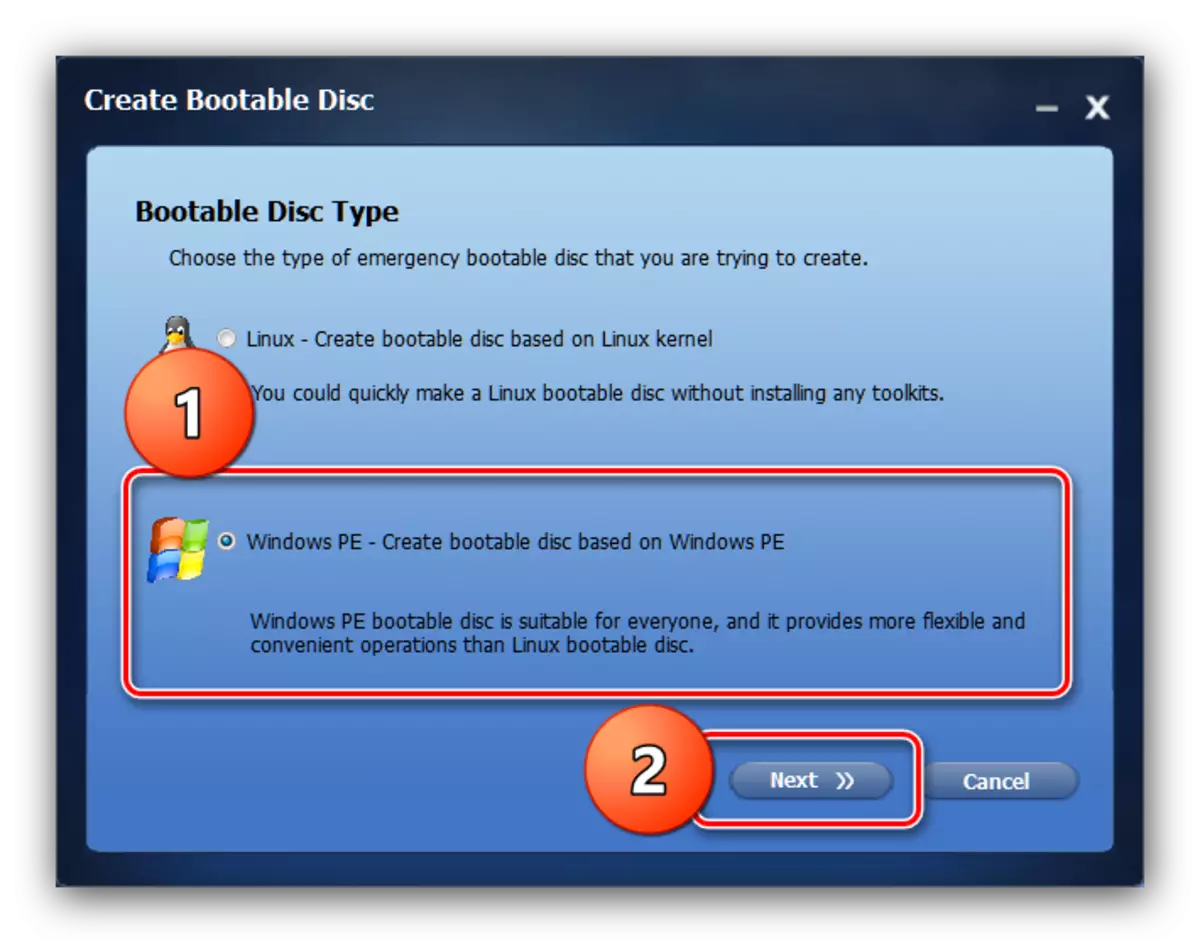
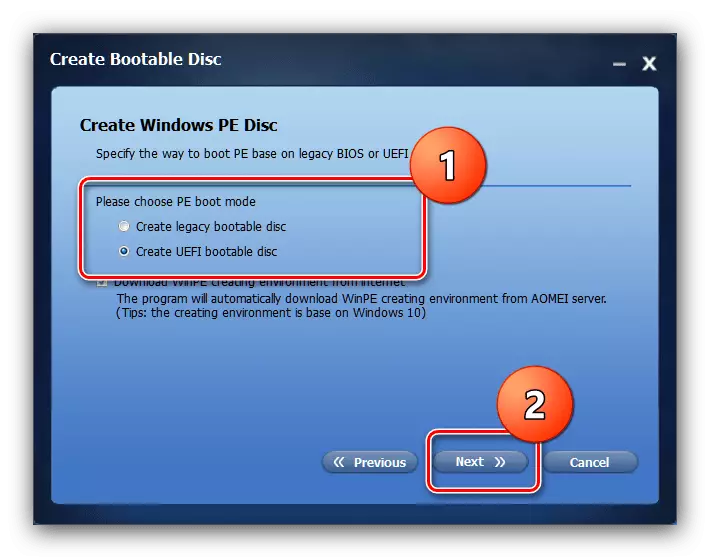
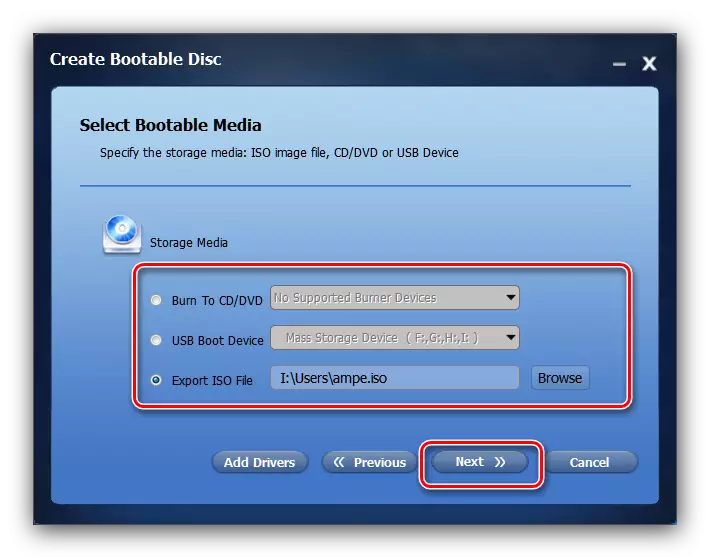
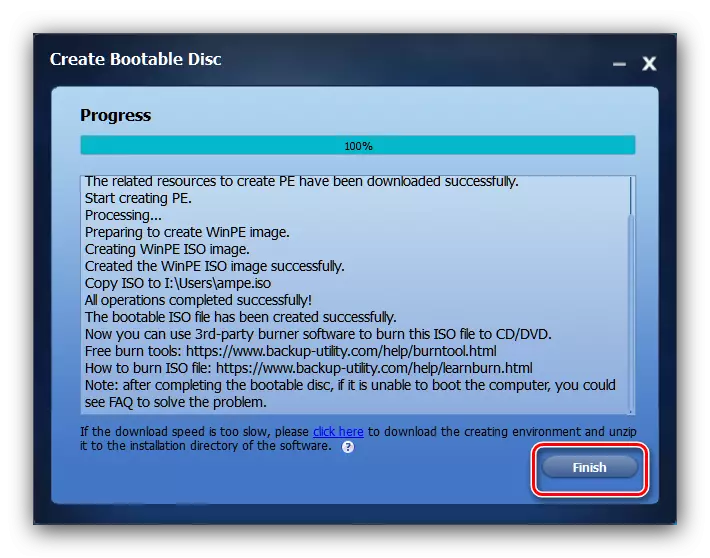
قدم 2: هارڊويئر اجزاء کان خالي نظام
هڪ برابر اهم قدم لوهه جو هڪ اوسڪڪا آهي، جيڪو عام طور تي بيڪ اپ کي ٻيهر ظاهر ڪندو (انهي بابت آرٽيڪل جي ايندڙ حصي ۾ وڌيڪ تفصيل سان). اهو ڪم اسان کي SYPRPE استعمال ڪرڻ ۾ مدد ڪندو، هڪ سسٽم جا اوزار هوائن مان هڪ. هن سافٽو توهان "ونڊوز" جي استعمال ڪرڻ لاء رجسٽريشن هڪ اهم آهيو، ۽ اڳوڻي اهو اسان کي هڪ الڳ مضمون تي غور ڪيو ويو.

وڌيڪ پڙهو: SERPRE استعمال جي ذريعي آئرن مان ونڊو بليڊ
اسٽيج 3: هڪ بي ترتيب او ايس جو بيڪ اپ ٺاهڻ
هن قدم تي، ايميسي پٺاڻ کي ٻيهر ضرورت پوندي. اصل ۾هين ٿا توهان پوئتي استعمال لاء ٻيو ڪا درخواست استعمال ڪري سگهو ٿا - اهي هڪ اصول جي مطابق آهن، صرف هڪ اختيار ۾ شامل آهن، صرف هڪ موجود ۽ ڪجهه موجود آهن ۽ ڪجهه موجودن جي صورت ۾ "غير موجود چونڊي ۽ ڪجهه موجود آهن.
- پروگرام هلائڻ، "بيڪ اپ" ٽيب تي وڃو ۽ "سسٽم بيڪ اپ" آپشن تي ڪلڪ ڪريو.
- هاڻي توهان کي ڊسڪ کي چونڊڻ گهرجي جنهن تي سسٽم انسٽال ٿيل آهي - ڊفالٽ آهي سي: \.
- اڳيون، ساڳي ونڊو ۾، بيڪ سڌاري جو هنڌ واضح ڪريو. سسٽم جي منتقلي جي صورت ۾، هڪ HDD سان گڏ، توهان ڪنهن به رڪاوٽ حجم چونڊي سگهو ٿا. جيڪڏهن منتقلي هڪ نئين ڊرائيو سان مشين لاء منصوبابندي ڪئي وئي آهي، بهتر آهي، اهو بهتر آهي ته والٽرڪ فليش ڊرائيو يا ٻاهرين يو ايس بي ڊسڪ. گهربل ٿي چڪو آهي، "اڳيون" تي ڪلڪ ڪريو.

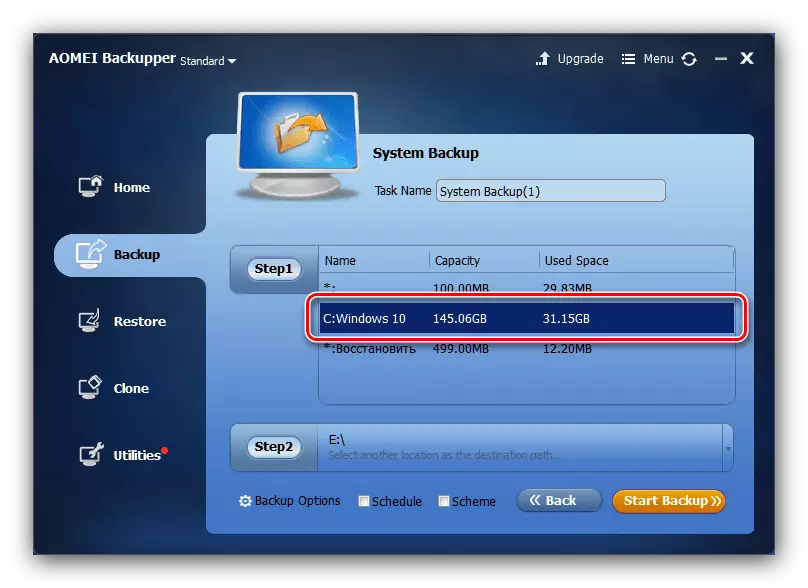
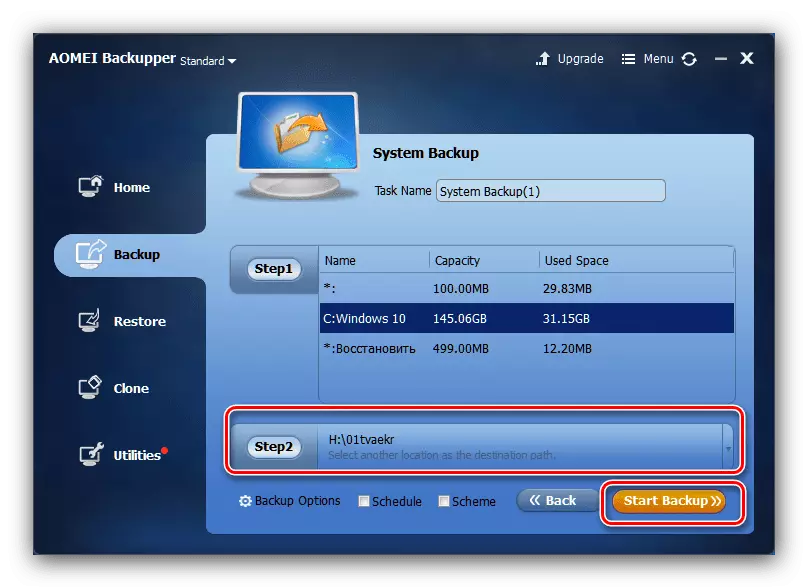
انتظار ڪريو جيستائين تصويري تصوير نه آهي (پروسيس جو وقت ٻيهر صارف جي ڊيٽا جي تعداد تي منحصر آهي)، ۽ ايندڙ قدم ڏانهن وڃو.
اسٽيج 4: اي ايس ايٽ بيڪ اپ
طريقيڪار جو آخري مرحلو به پيچيده ناهي. بي عيب طاقت جي فراهمي سان گڏ هڪ ليکڪ آهي ۽ هڪ ليڊر تي هڪ ليڊر ٽاپنگ آهي، جڏهن کان بيڪ اپ جي ٻيهر ورڇن ۾ طاقت جي خرابي جو سبب بڻجي سگهي ٿو.
- هجام پي پي يا مچو ٽاپ تي، CDIPEDED ميڊيا تي ڊائونلوخي کي ڊائونلوڊ ڪرڻ، جنهن کي اسان بلاڪ ڪندي ڊائون لوڊ ڪيو وڃي. هاڻي ميڊيا کي مشين تي ڳن connect يو جنهن ڏانهن بيڪ اپ محفوظ ڪيو ويو آهي.
- درخواست ۾، "بحالي" سيڪشن ڏانهن وڃو. بيڪ اپ مقام کي بيان ڪرڻ لاء "رستو" جو بٽڻ استعمال ڪريو.
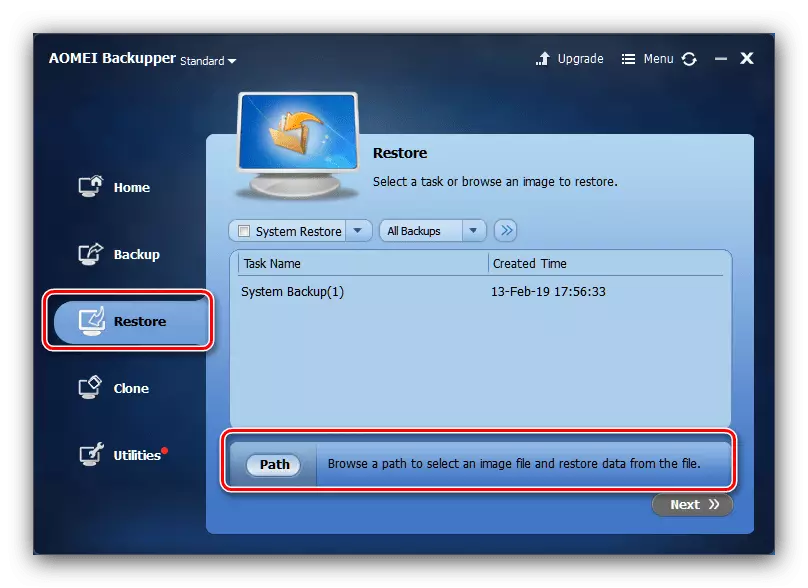
هيٺين پوسٽن ۾، "ها" تي ڪلڪ ڪريو.
- "بحالي" ونڊو تي هڪ بيڪ اپ پروگرام سان گڏ هڪ پوزيشن هوندي. ان کي اجاگر ڪيو، پوء "بحال سسٽم کي" بحال ڪرڻ واري نظام تي "آپشن" آپشن ۽ "اڳيان" کي دٻايو.
- اڳيون، مارڪ اپ ۾ تبديليون جيڪي تصوير مان وصولي آڻيندي، ۽ ٻيهر بحالي واري طريقيڪار کي شروع ڪرڻ لاء "بحال ڪرڻ" تي ڪلڪ ڪندو.
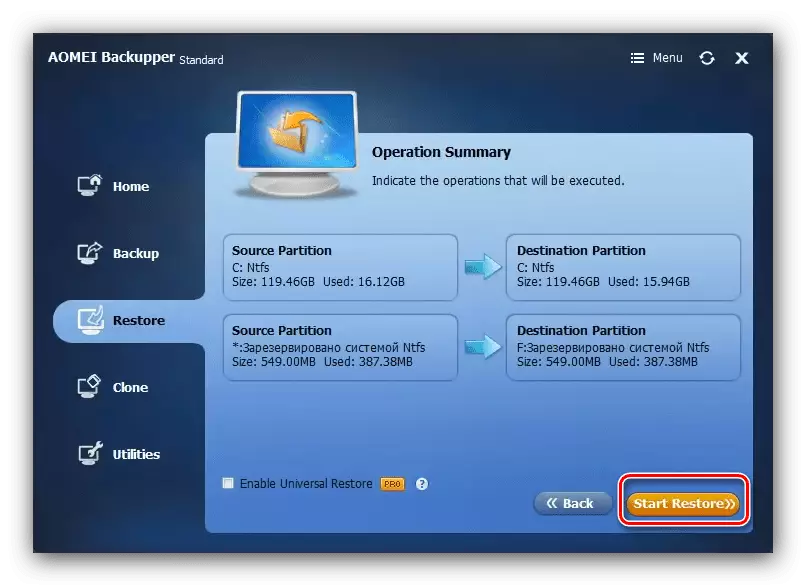
اهو ضروري ٿي سگھي ٿو ته سيڪشن جو مقدار تبديل ڪرڻ لاء - اهو ڪيس ۾ ضروري قدم آهي جڏهن بيڪ اپ جي ماپ انهن کي حدف ورها part ي کان وڌي وڃي. جيڪڏهن هڪ مضبوط اسٽيٽ ڊرائيو سسٽم جي تحت نئين ڪمپيوٽر کي تفويض ڪيو ويو آهي، اهو ايس ايس ڊي "آپشن" جي آپشن لاء بهتر ڪرڻ جي لاء سفارش ڪئي وئي آهي.
- انتظار ڪريو جيستائين درخواست چونڊيل تصوير مان سسٽم کي بحال ڪري. آپريشن جي آخري، ڪمپيوٽر کي ٻيهر ريو ويندي، ۽ توهان توهان جي سسٽم ۽ ڊيٽا سان توهان جي سسٽم قبول ڪنداسين.

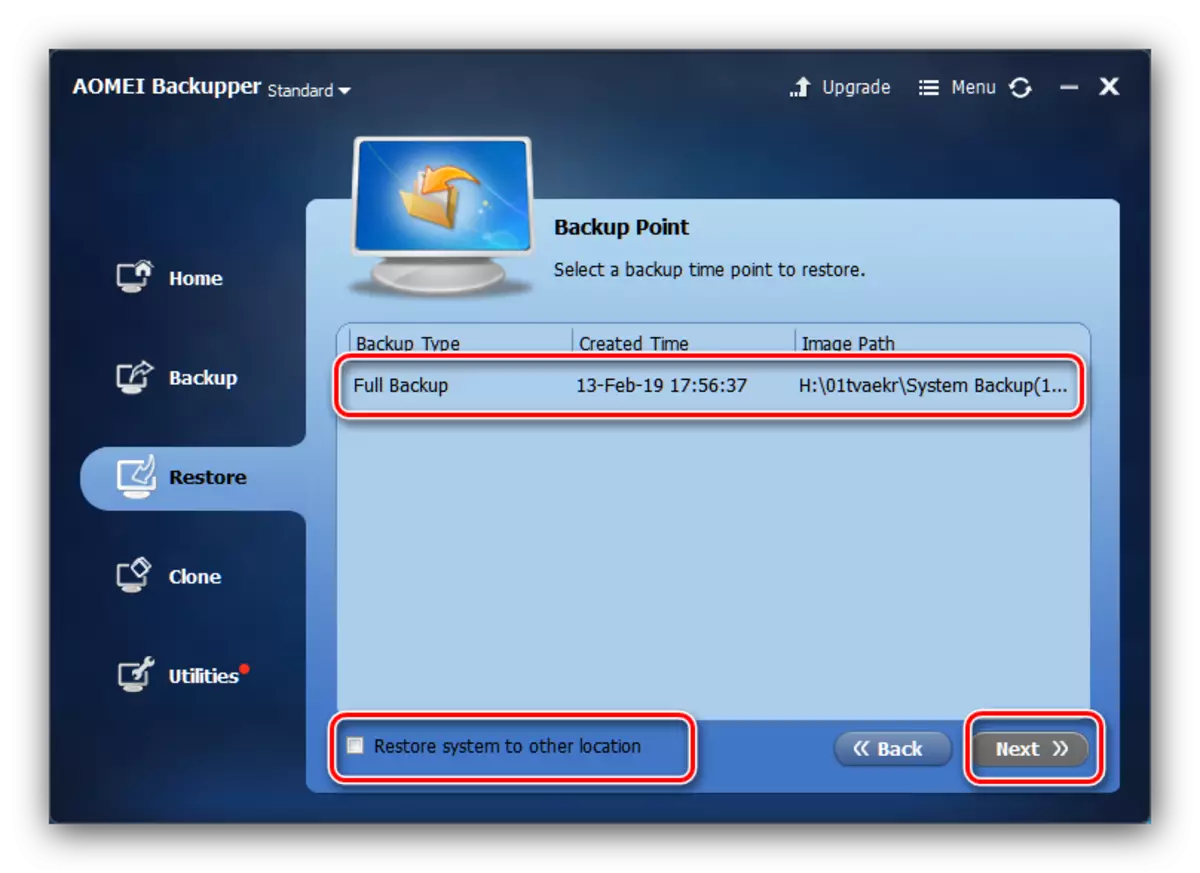
آخري تي
ونڊوز 10 کان ٻئي ڪمپيوٽر لاء منتقلي جو طريقيڪار ڪنهن به خاص صلاحيتن جي ضرورت ناهي، تنهنڪري هڪ نا تجربہ صارف ان کي به منهن ڏئي سگهي ٿو.
